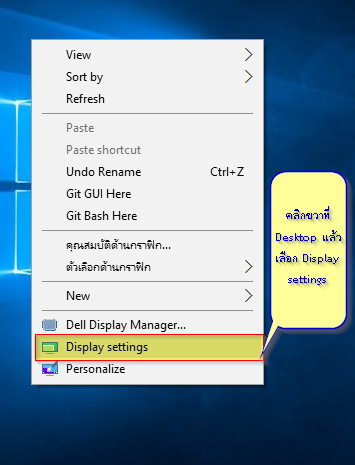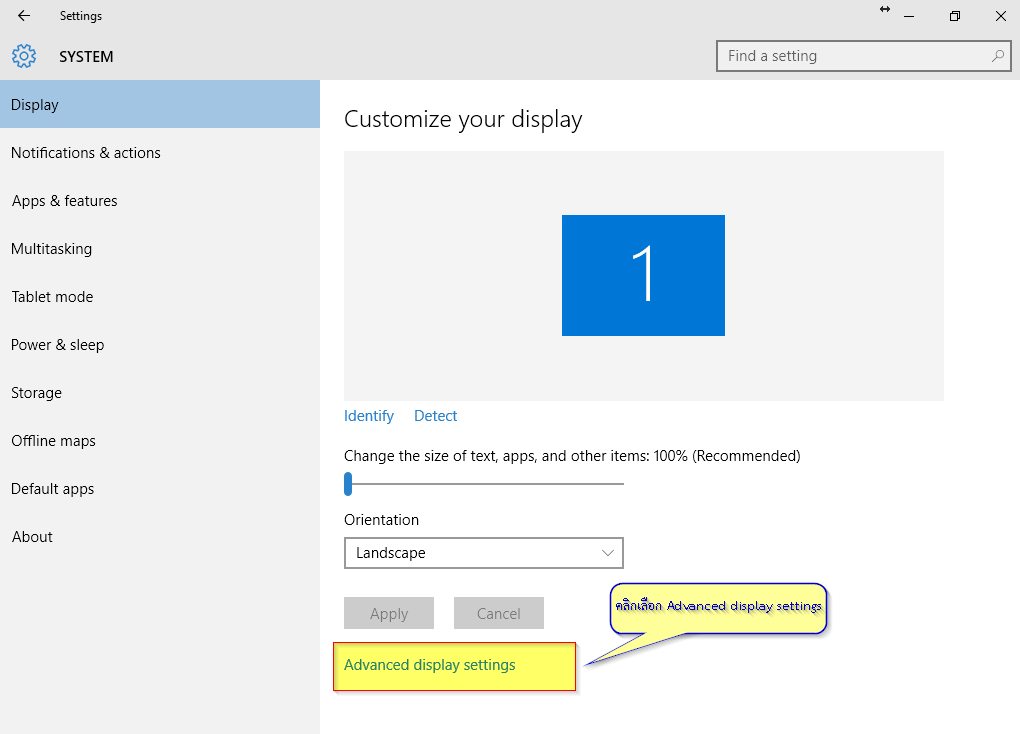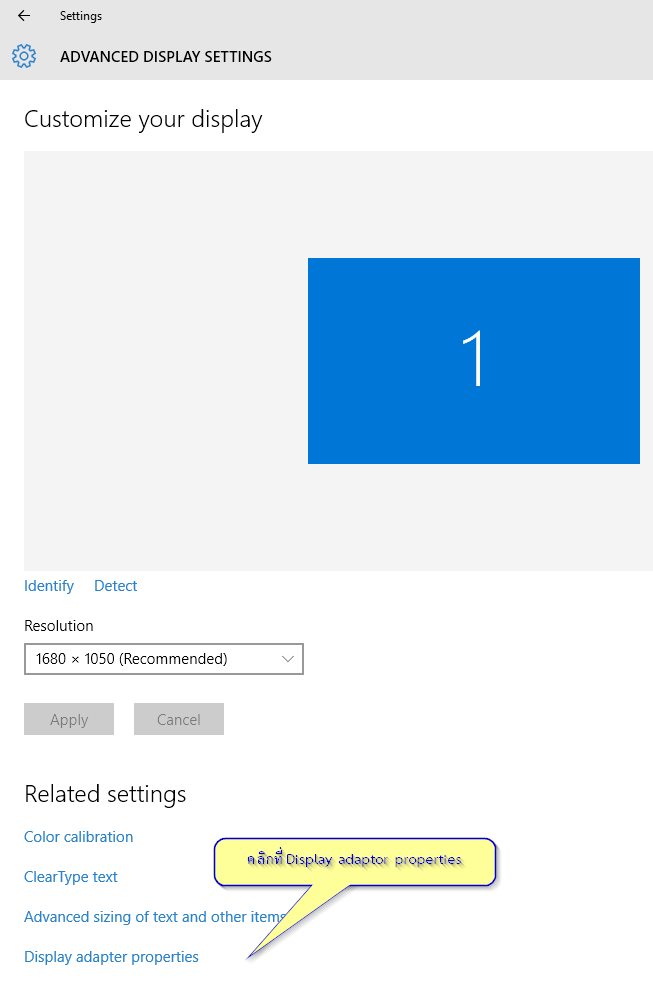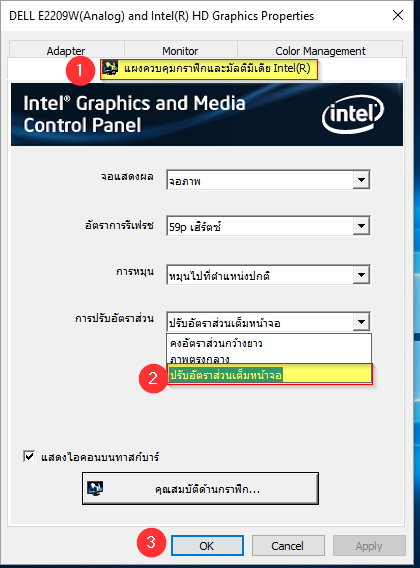*** แนะนำให้ติดตั้งโปรแกรม EasyQueue ลงบนเครื่องคอมพิวเตอร์ที่มีระบบปฏิบัติการ Windows 7 ขึ้นไป ครับ *** ให้ลง windows ใหม่ แล้วตั้งค่าภาษาไทยและ Update Windows ให้เรียบร้อย
ก่อนทำการ DownLoad โปรแกรม Easyqueue มาทดลองใช้ ตรวจสอบเครื่องคอมพิวเตอร์ ว่าพร้อมสำหรับใช้งานหรือไม่ Spec คร่าวๆ ของเครื่องคอมพิวเตอร์ที่ต้องการ มีดังนี้
- เป็นเครื่องคอมพิวเตอร์ ที่ลงระบบปฏิบัติการ Windows เท่านั้น ตั้งแต่ Win7 ขึ้นไป CPU Core i5 ขึ้นไป
- ควรใช้การ์ดจอ เป็น Intel Graphics Card
- ควรเป็นเครื่องที่มี Power Supply สามารถจ่ายไฟได้เต็มที่ เนื่องจากมีการใช้สาย USB Keypad หลายตัว
- สามารถใช้งาน Multimedia ได้ดี ความเร็ว CPU สูงกว่าปกติที่ใช้งานพิมพ์งานทั่วไป เช่น Core i5 ,i7 เป็นต้น
- Notebook หรือคอมพิวเตอร์ขนาดเล็ก ใช้ชั่วคราวได้ (ถ้าไม่ได้ใช้ทั้งวัน ส่วนมากจะมีปัญหา Power ไม่พอและมีความร้อน)
- ควรเป็นเครื่องคอมฯแยกมาใช้สำหรับระบบคิวโดยเฉพาะ ไม่ควรนำไปใช้ร่วมกับงานอื่นๆในหน่วยงาน
- ควรปิด Windows Auto Update เพราะการ Update Windows อาจทำให้ระบบที่ตั้งไว้เปลี่ยนไป มีผลกระทบกับโปรแกรมระบบคิวได้ หาก Update ให้ทำให้เรียบร้อยก่อนติดตั้งโปรแกรมบัตรคิว
- สำหรับ EasyQueue V.10 จำเป็นต้องติดตั้งโปรแกรม นี้ก่อน

โปรแกรม VLC media player (32 Bit)
ใช้เป็น Plugin เพื่อเล่น TvOnline
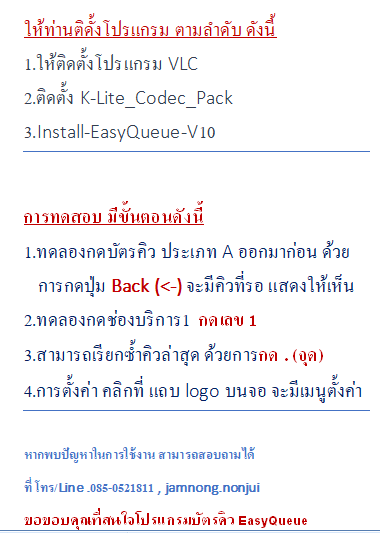
ท่านสามารถชมวิดีโอ สาธิต การดาวน์โหลดโปรแกรมติดตั้งใช้งานได้ ด้านล่างนี้ครับ!!
ขั้นตอน 1. ให้ Download โปรแกรม จากหน้า Download

ขั้นตอน 2. ดับเบิ้ลคลิกที่ไฟล์ Install-EasyQueue-V10.exe เพื่อเริ่มติดตั้ง
 คลิก Next ไป
คลิก Next ไป
 คลิก Next ไป
คลิก Next ไป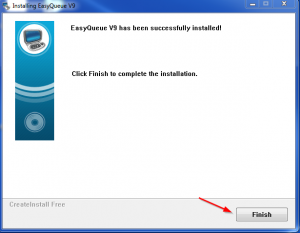 ขั้นตอน 3. คลิก Finish เสร็จแล้ว จะเห็น Icon ของโปรแกรม ดังรูป ท่านสามารถดับเบิ้ลคลิก เริ่มใช้งานได้
ขั้นตอน 3. คลิก Finish เสร็จแล้ว จะเห็น Icon ของโปรแกรม ดังรูป ท่านสามารถดับเบิ้ลคลิก เริ่มใช้งานได้ 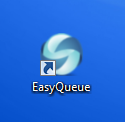
สำหรับการติดตั้งเพื่อทดสอบ แนะนำให้กดพิมพ์บัตรคิวก่อน เพื่อให้มีคิวที่รอก่อนจึงจะเรียกคิวได้
หากไม่มี Printer ให้พิมพ์ลงเป็นไฟล์ PDF โดยใช้ดาวน์โหลดโปรแกรม Pdf Creator มาติดตั้งใช้งานดูก่อนก็ได้
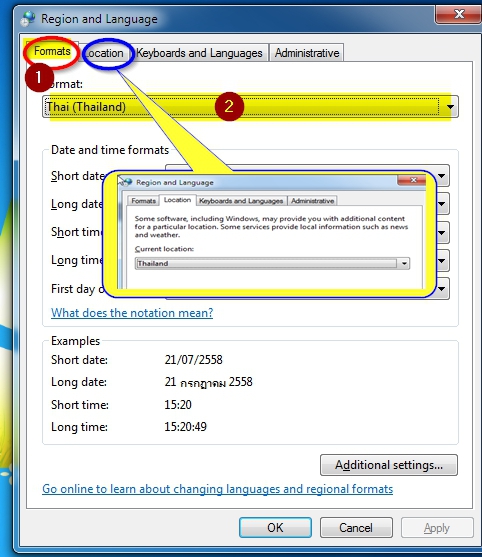
 4-หากหน้าจอแสดง Font ไม่ถูกต้อง ให้ท่านคลิก >> Download Font << ภาษาไทยนี้ ลงเพิ่ม
4-หากหน้าจอแสดง Font ไม่ถูกต้อง ให้ท่านคลิก >> Download Font << ภาษาไทยนี้ ลงเพิ่ม
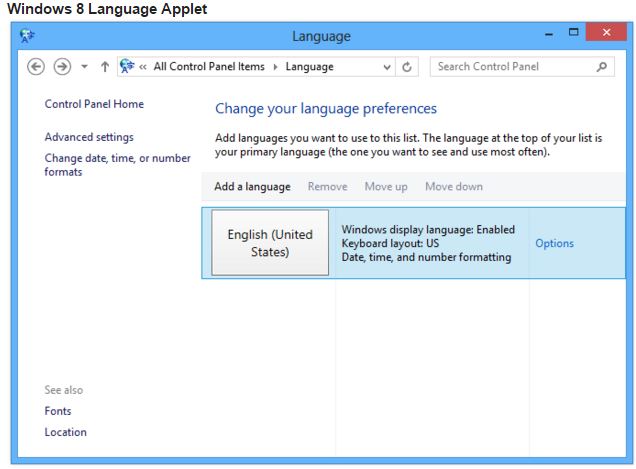
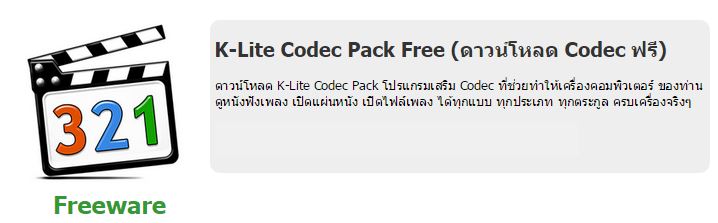
ท่านที่ใช้โปรแกรมแล้ว ปรากฎว่าขอบซ้ายขวาเป็นแถบดำๆ อาจจะต้องทำการปรับภาพให้เต็มจอ ซึ่งโดยปกติแล้วโปรแกรมจะตั้งค่าให้แสดงผลเหมาะสมดีที่สุดที่ 1024 x 768 สำหรับ V.10 ขึ้นไป สามารถกำหนดขนาด มากกว่า 1024 x 768 ได้ โดยโปรแกรม จะปรับสัดส่วนให้อัตโนมัติ
หากต่อออกจอที่สองที่เป็น TV หรือจอ Monitor แล้วภาพไม่เต็มจอ ท่านสามารถตรวจดูและปรับแก้ตามขั้นตอนดังนี้ (แต่ละเครื่องอาจจะไม่เหมือน แต่ลักษณะการปรับจะคล้ายๆกันครับ) ตามนี้